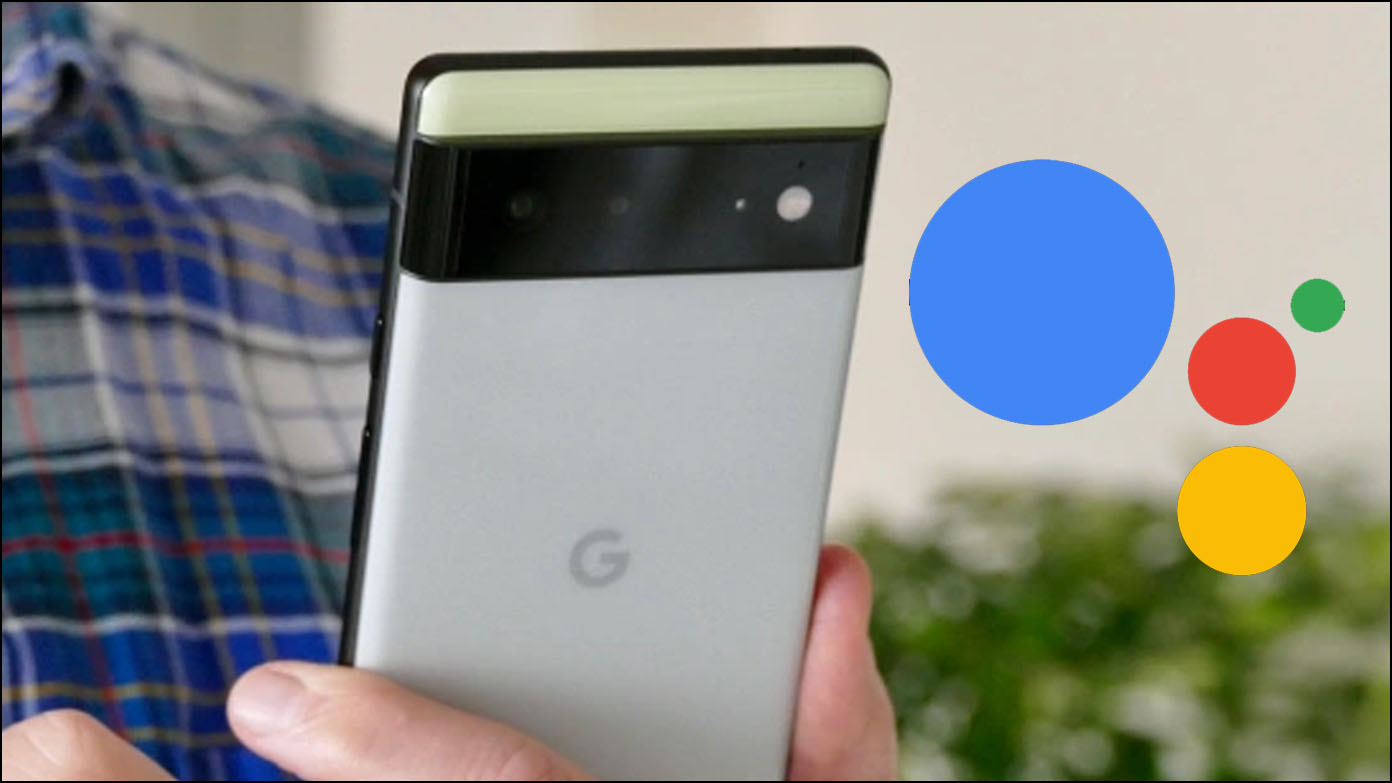
A principios de este año, muchos usuarios comenzaron a enfrentar el problema de atenuación del Asistente de Google, en el que la función de escritura por voz del Asistente de Google está atenuada. Android ya tenía funciones de escritura y dictado por voz durante años, pero fue con la introducción de la serie Pixel 6 que pasó al siguiente nivel. El problema estaba afectando principalmente a los dispositivos Pixel 6 en todo el mundo. En este hilo, lo guiaremos con métodos para solucionar el problema de atenuación del Asistente de Google en su teléfono.
¿Cómo arreglar la escritura de voz del Asistente de Google en gris en Pixel?
Por lo tanto, lo guiaremos con los métodos mediante los cuales puede resolver el problema del Asistente de Google en gris en su teléfono inteligente Android.
Restablecer el Asistente de Google para corregir la escritura de voz del Asistente atenuada
Para esto, la primera solución que puede probar es restablecer la configuración del Asistente de Google, siga los pasos que se detallan a continuación:
1. Ir Ajustes > Aplicaciones > Google en tu teléfono.
2. Borre los datos de la aplicación de Google tocando Almacenamiento y cachéhaga clic en Limpiar cache. Luego ve a administrar el espacio, y toca Borrar todos los datos. Más tarde, vuelva a configurar la aplicación, esto debería corregir la alternancia de escritura de voz atenuada, si esto no funcionó para usted, verifique el siguiente método.
Cambiar la configuración de idioma
Otro método para solucionar el problema del Asistente de Google es modificar el idioma de la aplicación de Google. Siga los pasos que se indican a continuación:
1. Abierto Asistente de Google E ir a Idiomas del Asistente de Google y en la sección de idiomas secundarios, seleccione Ninguna en el menú radical.
2. Ahora ve a la aplicación GBoard y toque el botón Configuración y vaya a la Escritura de voz sección y verifique si el Dictado por voz del Asistente de Google está disponible. Si aún no se solucionó, verifique el siguiente método.
Cambiar la configuración de corrección de texto
El tercer método que puede intentar para corregir la escritura de voz atenuada, alternarlo para verificar la configuración de corrección de texto en su Pixel. Para hacerlo, siga el tutorial que se proporciona a continuación:
1. Abierto Tablero GB configuración de la aplicación en su teléfono Pixel y toque en el Corrección de texto sección y encienda la Tira de sugerencias. En caso de que ya esté habilitado, deshabilítelo una vez y vuelva a habilitarlo nuevamente.
Otros cambios sugeridos Sugeridos
Algunos otros cambios sugeridos para solucionar el problema de escritura por voz del Asistente de Google son los siguientes:
1. Actualizar el Google, GBboardy Inteligencia del sistema Android las aplicaciones están actualizadas en Google Play Store.
2. Asegúrese de que todas estas aplicaciones estén en el mismo idioma y región y mantenga el dispositivo conectado a WiFi durante algún tiempo para descargar los datos necesarios.
3. Asegúrese de habilitar el Asistente de voz escribiendo en el Tablero GB Ajustes de Aplicacion.
Eliminar idioma y volver a instalar la aplicación GBoard
Otro truco que solucionó el problema para muchos es a través de la aplicación Gboard. Esto es lo que debe hacer:
1. Elimine el inglés (EE. UU.) y todos los demás idiomas en el Asistente de Google y agregue inglés (EE. UU.) nuevamente.
2. Borrar el Tablero GB aplicación y vuelva a instalar la aplicación. Verá dos archivos más llamados como apa_dictation_formatting & apa_correcciones siendo descargado junto con él. Esto te ayudará a solucionar el problema.
Conclusión: corregir la escritura de voz del asistente atenuada
En el artículo anterior, hemos discutido las formas en que puede resolver el problema de escritura de voz del Asistente de Google en gris en su teléfono inteligente Pixel. La edición estaba ampliamente disponible en muchas regiones. Espero que este artículo haya sido útil. si encuentra esto útil, por favor compártalo con sus amigos y familiares.
Además, lea:
También puede seguirnos para obtener noticias tecnológicas instantáneas en noticias de Google o para obtener consejos y trucos, reseñas de teléfonos inteligentes y dispositivos, únase Grupo GadgetsToUse de Telegramo para los últimos videos de revisión, suscríbase GadgetsToUse canal de YouTube.


